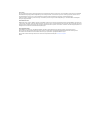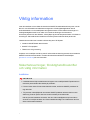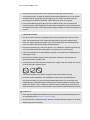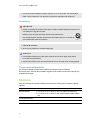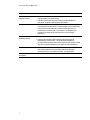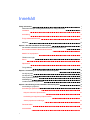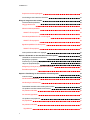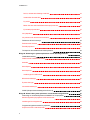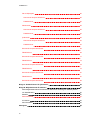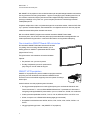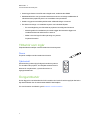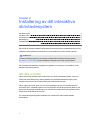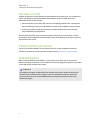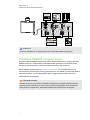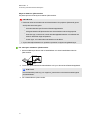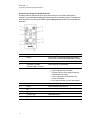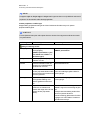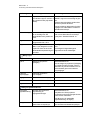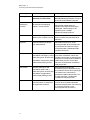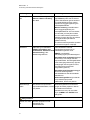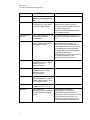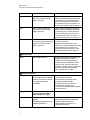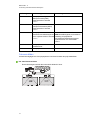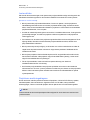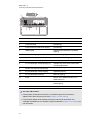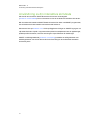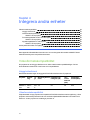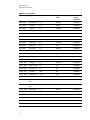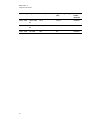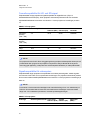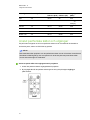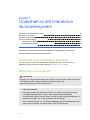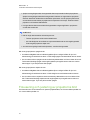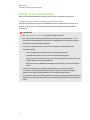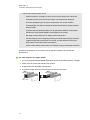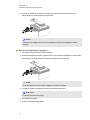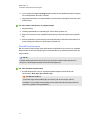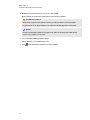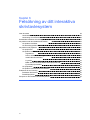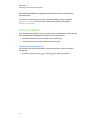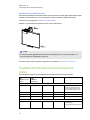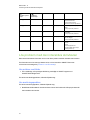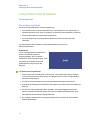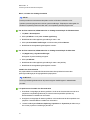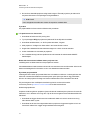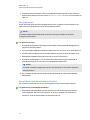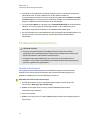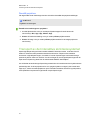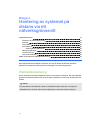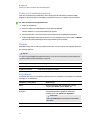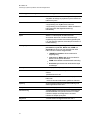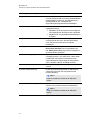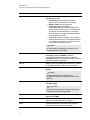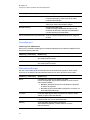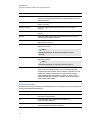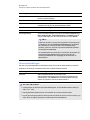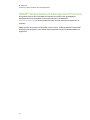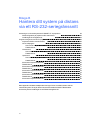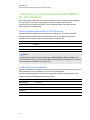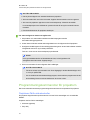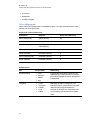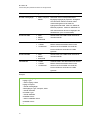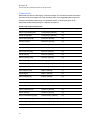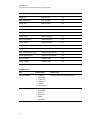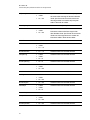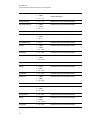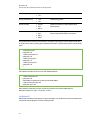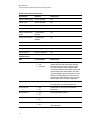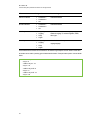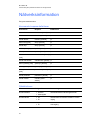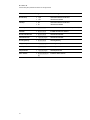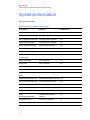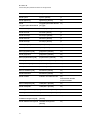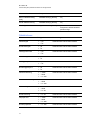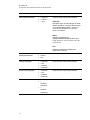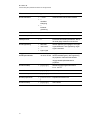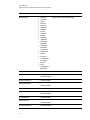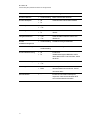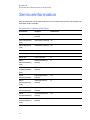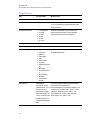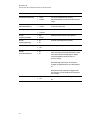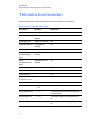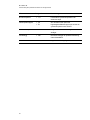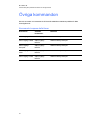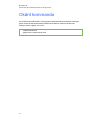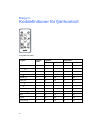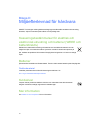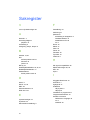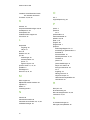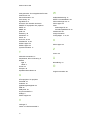SMART Technologies UF70 (i6 systems) Användarguide
- Typ
- Användarguide

SMARTBoard® 480i6
Interaktivt skrivtavlesystem
Konfigurering och användarhandbok


FCC-varning
Den här utrustningen har testats och anses uppfylla gränserna för en digital enhet av Klass A, enligt avsnitt 15 i FCC-föreskrifterna. De här gränserna är avsedda att
tillhandahålla ett skäligt skydd gentemot skadliga störningar när utrustningen används i en kommersiell miljö. Den här utrustningen genererar, använder och kan
utstråla radiofrekvent energi och kan, om den inte installeras och används i enlighet med tillverkarens anvisningar, orsaka skadliga störningar i
radiokommunikationer. Användning av denna utrustning i en bostadsmiljö kommer troligen att orsaka skadliga störningar, i vilket fall användaren måste åtgärda
störningarna på egen bekostnad.
Varumärkesinformation
SMART Board, DViT, smarttech, SMART-logotypen och alla SMART-slogans är varumärken eller registrerade varumärken tillhörande SMART Technologies ULC
i USA och /eller i andra länder. Texas Instruments, BrilliantColor, DLP och DLP Link är varumärken tillhörande Texas Instruments. Microsoft, Windows och Internet
Explorer är antingen registrerade varumärken eller varumärken tillhörande Microsoft Corporation i USA och/eller i andra länder. Alla andra tredjepartsprodukter och
företagsnamn kan vara varumärken tillhörande dess respektive ägare.
Upphovsrättsinformation
© 2013 SMART Technologies ULC. Alla rättigheter förbehålls. Inga delar av denna publikation får reproduceras, överföras, transkriberas, lagras i ett
återvinningssystem eller översättas till något annat språk i någon form på något sätt utan ett skriftligt förhandsgodkännande från SMART Technologies ULC.
Informationen i denna handbok kan komma att ändras utan förvarning och representerar inget åtagande å SMART:s vägnar.
Denna produkt och/eller användningen därav, täcks av ett eller flera av följande amerikanska patent: smarttech.com/patents.
09/2013

i
Viktig information
Innan du installerar och använder ditt interaktiva SMART Board® 480i6-skrivtesystem, ska du
läsa och vara införstådd med säkerhetsvarningarna och försiktighetsåtgärderna i denna
användarhandbok och det medföljande varningsdokumentet. Dessa säkerhetsvarningar och
försiktighetsåtgärder beskriver en säker och korrekt användning av det interaktiva
skrivtavlesystemet och dess tillbehör, vilket hjälper dig att undvika personskador och skador av
utrustningen. Säkerställ att det interaktiva skrivtavlesystemet alltid används på rätt sätt.
I detta dokument hänvisas “interaktivt skrivtavlesystem” till följande:
l Interaktiv SMART Board 480-skrivtavla
l SMART UF70-projektor
l Tillbehör och övrig utrustning
Projektorn som medföljer med ditt system är utformad att endast fungera med vissa interaktiva
SMART Board-skrivtavlemodeller. Kontakta din auktoriserade SMART-återförsäljare
(smarttech.com/where) för mer information.
Säkerhetsvarningar, försiktighetsföreskrifter
och viktig information
Installation
V A R N I N G
l Underlåtenhet att följa installationsanvisningarna som medföljer SMART-produkten kan
resultera i personskador eller skador på produkten.
l För att minska risken för brand eller elektriska stötar, utsätt inte SMART-produkten för
regn eller fukt.
l Två personer måste hjälpas åt att montera SMART-produkten eftersom den kan vara
alltför tung för att en person ska kunna manövrera den på ett säkert sätt.
När du lyfter din interaktiva skrivtavla, ska du och din medhjälpare stå på var sida om
skärmen och stödja hela dess vikt i dess underdel samtidigt som ni balanserar den övre
delen med de andra händerna.

V I K T I G I N F O R M A T I O N
ii
l Vid montering av projektorarmen på en reglad eller ihålig vägg, måste du fästa
monteringskonsolen i en regel för att säkert kunna stödja projektorns vikt. Om du endast
använder stöd för en gipsvägg, kan gipsväggen ge vika, vilket kan leda till eventuell
personskada och skada av produkten, vilket kanske inte täcks av din garanti.
l Lämna inte kablarna på golvet där någon kan snubbla över dem. Om du måste dra en
kabel över golvet, ska du lägga den i en platt rak linje och fästa den i golvet med tejp eller
en kabellist i annan färg. Var försiktig vid hanteringen av kablar och undvik att böja dem för
mycket.
F Ö R S I K T I G H E T
l Använd inte den här enheten omedelbart efter att den har flyttats från en kall till en varm
plats. När enheten utsätts för en sådan temperaturskillnad, kan fukt kondenseras på
linsen och andra känsliga interna delar. Låt systemet stabiliseras till rumstemperaturen
innan du använder det för att förhindra att skada enheten.
l Placera inte enheten på mycket varma platser, t.ex. i närheten av uppvärmingsutrustning.
Om du gör detta kan enheten sluta fungera och projektorns livscykel förkortas.
l Undvik att installera och använda SMART-produkten i ett område med överflödigt damm,
luftfuktighet och rök.
l Placera inte din SMART-produkt i direkt solljus eller i närheten av någon enhet som
genererar ett starkt magnetiskt fält.
l Om du behöver luta den interaktiva skrivtavlan mot väggen innan du monterar den, ska du
se till att den förblir i upprätt position.
Låt inte den interaktiva skrivtavlan vila på dess sida eller på kantens övre del.
l Du måste ansluta USB-kabeln som medföljde med din interaktiva SMART Board-
skrivtavla till en dator som har ett USB-kompatibelt gränssnitt och som är märkt med
USB-logotypen. USB-källans dator måste dessutom vara kompatibel med CSA/UL/EN
60950 och vara CE-, CSA- och/eller UL-märkt för CSA/UL 60950. Detta är avsett för en
säker användning och för att undvika skada av den interaktiva SMARB Board-skrivtavlan.
V I K T I G T
l Det interaktiva SMARTBoard 480i6-skrivtavlesystemets textfria installationsguide finns
även tillgänglig online (smarttech.com/kb/170553).
l Se till att det finns ett elektriskt uttag i närheten av SMART Board-produkten och att det är
lättåtkomligt under användning.

V I K T I G I N F O R M A T I O N
iii
l Om du använder din SMART-produkt i närheten av en TV eller radio, kan störningar på
bilder och ljud förekomma. Om detta sker, flytta teven eller radion från projektorn.
Användning
V A R N I N G
l Klättra inte på (eller låt inte barn klättra på) en interaktiv SMART Board-skrivtavla som är
monterad på en vägg eller ett stativ.
Klättra inte på, häng från eller häng föremål från projektorarmen.
Om du klättrar på den interaktiva skrivtavlan eller projektorarmen kan det leda till
personskada eller skada av produkten.
F Ö R S I K T I G H E T
l Blockera inte projektorns ventilationsöppningar.
V I K T I G T
l Förvara fjärrkontrollen på en säker plats eftersom det inte finns något annat sätt att
komma åt menyalternativen.
l Koppla ifrån produkten från dess strömkälla när den inte används under en längre period.
Övriga säkerhetsföreskrifter
Om du äger en SMART-produkt utöver SMART Board 480i6-seriens interaktiva
skrivtavlesystem, hänvisa då till installationsguiden för din produkt för relevanta varningar och
underhållsanvisningar.
Miljökrav
Innan du installerar ditt interaktiva SMART Board 480-skrivtavlesystem, läs igenom följande
miljökrav.
Miljökrav Parameter
Driftstemperatur
l
5 °C till 35 °C (41 °F till 95 °F) från 0 till 1800 m (0 till 6000 fot)
l
5 °C till 30 °C (41 °F till 86 °F) från 1800 till 3000 m (6000 till 9800
fot)
Förvaringstemperatur
Luftfuktighet

V I K T I G I N F O R M A T I O N
iv
Miljökrav Parameter
Vatten- och
vätskemotstånd
l
Endast avsedd för inomhusbruk. Uppfyller inte kraven för
saltvattensprej och vattenintrång.
l
Häll eller spreja inte några vätskor direkt på din interaktiva
skrivtavla, projektorn eller några av dess delar.
Damm
l
Endast avsedd för användning i kontors- och klassrumsmiljö. Ej
för industriellt bruk där damm och föroreningar kan orsaka felaktig
funktion eller försämrad drift. Periodvis rengöring krävs vid
användning i områden med mycket damm. Se Rengöring av
projektorn på sidan 29 för information om hur man rengör
projektorn.
Elektrostatisk
urladdning (ESD)
l
EN61000-4-2 allvarlighetsgrad 4 för direkt och indirekt ESD
l
Inget tekniskt fel eller någon skada på upp till 8 kV (båda
polariteterna) med 330 ohm, 150 pF-prob (lufturladdning)
l
Ej matchande kontakter leder inte till något tekniskt fel eller skada
upp till 4 kV (båda polariteterna) för direkt (kontakt) urladdning
Kablar
l
Alla kablar för det interaktiva SMART Board 480i6-
skrivtavlesystemet bör vara avskärmade för att förhindra
potentiella olyckor och försämrad video- och ljudkvalitet.
Ledande och strålande
emissioner
l
EN55022/CISPR 22, Klass A

v
Innehåll
Viktig information i
Säkerhetsvarningar, försiktighetsföreskrifter och viktig information i
Installation i
Användning iii
Övriga säkerhetsföreskrifter iii
Miljökrav iii
Kapitel 1: Om ditt interaktiva skrivtavlesystem 1
Det interaktiva SMART Board 480i6-skrivtavlesystemets funktioner 1
Den interaktiva SMARTBoard 480-skrivtavlan 2
SMART UF70-projektorn 2
Tillbehör som ingår 3
Penna 3
Fjärrkontroll 3
Övriga tillbehör 3
Kapitel 2: Installering av ditt interaktiva skrivtavlesystem 5
Att välja en plats 5
Att välja en höjd 6
Fäst projektorn på armen 6
Kabeldragning 6
Installera SMART-programvaran 7
Kapitel 3: Användning av ditt interaktiva skrivtavlesystem 9
Användning av projektorn 9
Användning av fjärrkontrollen 9
Utbyte av batteriet i fjärrkontrollen 10
Användning av knapparna på fjärrkontrollen 11
Justera projektorns inställningar 12
Fokusera bilden 18
Justera bilden 19

I N N E H Å L L
vi
Projektorns anslutningsdiagram 19
Användning av din interaktiva skrivtavla 21
Bilaga 4: Integrera andra enheter 23
Videoformatskompatibilitet 23
Inbyggt videoformat 23
Videoformatskompatibilitet 23
SMART UF70-projektor 24
Formatkompatibilitet för HD- och SD-signal 26
SMART UF70-projektor 26
Signalkompatibilitet för videosystem 26
SMART UF70-projektor 26
Anslut periferiska källor och utgångar 27
Kapitel 5: Underhåll av ditt interaktiva skrivtavlesystem 29
Underhåll av din interaktiva skrivtavla 29
Rengöring av projektorn 29
Fokusering och justering av projektorns bild 30
Utbyte av projektorlampan 31
Avlägsning och utbyte av projektorns lampmodul 31
Återställ lamptimmarna 34
Kapitel 6: Felsökning av ditt interaktiva skrivtavlesystem 37
Innan du startar 38
Lokalisera statuslamporna 38
Lokalisering av serienummer 39
Fastställ ditt interaktiva skrivtavlesystems status 39
Lös problem med den interaktiva skrivtavlan 40
Lös problem med bilder 40
Lös anslutningsproblem 40
Lös problem med projektorn 41
Lös projektorfel 41
Lös problem med bilder 41
Signalförlust 41

I N N E H Å L L
vii
Delvis, rullande eller felaktigt visad bild 42
Instabil eller flimrande bild 42
Fryst bild 43
Bilden från den anslutna bärbara datorn projiceras inte 43
Ej inriktad projicerad bild 43
Lös ljudproblem 44
Lös problem med nätverkskommunikation 44
Få åtkomst till servicemenyn 45
Återhämta ditt lösenord 45
Återställ projektorn 46
Transport av det interaktiva skrivtavlesystemet 46
Bilaga A: Hantering av systemet på distans via ett nätverksgränssnitt 47
Webbsideshantering 47
Få åtkomst till webbsideshantering 48
Startsida 48
Kontrollpanel 48
Kontrollpanel II 52
Inställningar för USB-kontroll 52
Nätverksinställningar 52
E-postaviseringar 53
Lösenordsinställningar 54
SNMP (Simple Network Management Protocol) 55
Bilaga B: Hantera ditt system på distans via ett RS-232-seriegränssnitt 57
Anslutning av rumkontrollsystemet till SMART UF 70-projektorn 58
Stiftskonfiguration på projektorns RS-232-kontakt 58
Inställningar för seriegränssnitt 58
Programmeringskommandon för projektorn 59
Projektorns På/Av-statuskontroller 59

I N N E H Å L L
viii
Val av källprogram 60
Kommando-/respons-definitioner 60
Fältdefinitioner 60
Videokontroll 62
Kommando-/respons-definitioner 62
Fältdefinitioner 63
Ljudkontroll 66
Kommando-/respons-definitioner 67
Fältdefinitioner 67
Kommando-/respons-definitioner 69
Fältdefinitioner 69
Kommando-/respons-definitioner 71
Fältdefinitioner 73
Kommando-/respons-definitioner 78
Fältdefinitioner 79
Kommando-/respons-definitioner 81
Fältdefinitioner 81
Kommando-/respons-definitioner 83
Bilaga C: Koddefinitioner för fjärrkontroll 85
Bilaga D: Miljöefterlevnad för hårdvara 87
Kasseringsbestämmelser för elektrisk och elektronisk utrustning och batterier (WEEE
och batteridirektiv) 87
Batterier 87
Perkloratmaterial 87
Kvicksilver 87
Mer information 87
Sakregister 89

Kapitel 1
1
Kapitel 1: Om ditt interaktiva
skrivtavlesystem
Det interaktiva SMART Board 480i6-skrivtavlesystemets funktioner 1
Den interaktiva SMARTBoard 480-skrivtavlan 2
SMART UF70-projektorn 2
Tillbehör som ingår 3
Penna 3
Fjärrkontroll 3
Övriga tillbehör 3
Ditt interaktiva SMART Board 480i6-skrivtavlesystem består av följande komponenter:
l Interaktiv SMART Board 480-skrivtavla
l Väggmonterad SMARTUF70-projektor med kortskjutande distans
l Tillbehör och övrig utrustning
Det här kapitlet beskriver funktionerna i din interaktiva skrivtavla och tillhandahåller information
om produktdelar och tillbehör.
Det interaktiva SMART Board 480i6-
skrivtavlesystemets funktioner
Ditt interaktiva SMART Board 480i6-
skrivtavlesystem består av den interaktiva
SMARTBoard 480-skrivtavlan och SMARTUF70-
projektorsystemet.

K A P I T E L 1
Om ditt interaktiva skrivtavlesystem
2
När SMARTUF70-projektorn visar en bild från datorn på den pekkänsliga interaktiva skrivtavlan,
kan du göra allt som du kan göra på datorn – öppna och stänga program, bläddra genom filer, ha
en konferens med andra, skapa nya dokument eller redigera befintliga, besöka webbplatser,
spela upp videoklipp och mycket mer – genom att peka på skärmen med ditt finger eller den
medföljande pennan.
Projektorn stödjer även video- och ljudanslutningar från en rad olika enheter, inklusive DVD-/Blu-
ray™-spelare, videobandspelare, dokumentkameror och digitala kameror och den kan projicera
media från dessa källor på den interaktiva skärmen.
När du använder SMART-programvaran med ditt interaktiva SMART Board 480i6-
skrivtavlesystem, kan du skriva eller rita på den projicerade datorbilden med digitalt bläck och
sedan spara anteckningarna till en .notebook-fil eller direkt i en Infoga bläck-tillämpning.
Den interaktiva SMARTBoard 480-skrivtavlan
Din interaktiva SMART Board 480-skrivtavla är slitstark
och pålitlig. Den har en tålig, härdad interaktiv yta, en
slittålig penna och SMART:s patenterade DViT®-teknik
(Digital Vision Touch).
Övriga funktioner i din interaktiva skrivtavla inkluderar
följande:
l Ett pennfack som rymmer två pennor
l En tålig, hårdplastad yta som är optimerad för
projicering och som är enkel att rengöra
SMART UF70-projektorn
SMARTUF70-projektorns system innehåller en projektor med kort
projicering som kan användas med interaktiva SMART Board-
skrivtavlor och har ett kraftfullt supportsystem som passar för många
olika miljöer.
Andra funktioner som ditt projektorsystem inkluderar:
l En väggmonterad projektormotor med hög förskjutning som använder DLP®-teknik från
Texas Instruments™, och som tillhandahåller BrilliantColor™-prestanda och Gamma 2.2-
korrigering med lägena SMART presentation, Ljust rum, Mörkt rum, sRGB, och Användare.
l Videosystemskompatibilitet med PAL, PAL-N, PAL-M, SECAM, NTSC och NTSC 4.43
l HDMI-, komposit- och VESA® RGB-videoingångar (ej inkluderade).
l Kompatibel med videoformaten WXGA, QVGA, VGA, SVGA, XGA, SXGA, SXGA+ och
UXGA
l Inbyggd upplösning på 1024 × 768 (SMART UF75-projektor)

K A P I T E L 1
Om ditt interaktiva skrivtavlesystem
3
l Hantering på distans via ett RS-232-seriegränssnitt, webbsida eller SNMP
l Meddelandefunktion som gör att administratörer kan skicka aviseringsmeddelanden till
nätverksanslutna projektorsystem som omedelbart visas på skärmen
l Kabelns väg genom ett kabelskydd förhindrar otillåtna ändringar och trassel
l Ett säkert monterings- och installationssystem som inkluderar följande:
o
En extra hänglåsring som förhindrar att projektorn kan avlägsnas från armen
o
Monteringsdelar för installationer på murade väggar eller inramade väggar med
installationskitet med artikelnummer 1007416
o
Mallar och anvisningar för säker placering av systemet
Projektorinformation
Tillbehör som ingår
Följande tillbehör medföljer med ditt interaktiva skrivtavlesystem.
Penna
En penna medföljer med din interaktiva skrivtavla.
Fjärrkontroll
Fjärrkontrollen gör det möjligt för dig att kontrollera systemet
och att ställa in din projektor. Använd fjärrkontrollen för att få
åtkomst till menyalternativ, systeminformation och
ingångsvalsalternativ.
Övriga tillbehör
Du kan lägga till en rad olika tillbehör till din interaktiva skrivtavla för att bäst uppfylla dina behov.
Köp dessa tillbehör från din auktoriserade SMART-återförsäljare.
För mer information om tillbehör, gå till smarttech.com/accessories.


Kapitel 2
5
Kapitel 2: Installering av ditt interaktiva
skrivtavlesystem
Att välja en plats 5
Att välja en höjd 6
Fäst projektorn på armen 6
Kabeldragning 6
Installera SMART-programvaran 7
Hänvisa till det interaktiva SMART Board 480i6-skrivtavlesystemets installationsdokument som
medföljde med din produkt för instruktioner hur man installerar och fastmonterar systemet.
V I K T I G T
Använd Installationsguiden för det interaktiva SMARTBoard 480i5-skrivtavlesystemet
(smarttech.com/kb/156695) för att installera din interaktiva skrivtavla och din projektor.
Det här kapitlet tillhandahåller ytterligare överväganden och information om installation av det
interaktiva skrivtavlesystemet.
Att välja en plats
Välj en plats för ditt interaktiva skrivtavlesystem som inte är nära starka ljuskällor, såsom ett
fönster eller stark takbelysning. Starka ljuskällor kan orsaka distraherande skuggor på den
interaktiva skrivtavlan och kan reducera den projicerade bildens kontrast.
Välj en vägg med en platt, jämn yta och som har tillräckligt med utrymme för ditt interaktiva
skrivtavlesystem. Installera projektorn och den interaktiva skrivtavlan på samma platta yta. Du
uppnår bäst presentationsupprättning om du monterar det interaktiva skrivtavlesystemet på en
central plats för åskådarna att kunna se.
För mobila eller anpassningsbara installationsval, kontakta din auktoriserade SMART-
återförsäljare.

K A P I T E L 2
Installering av ditt interaktiva skrivtavlesystem
6
Att välja en höjd
SMART inkluderar en monteringsmall med alla interaktiva skrivbordssystem. Om du tappar bort
mallen, kontakta din auktoriserade SMART-återförsäljare. Om du använder denna mall,
säkerställer att du kan göra följande:
l Montera projektorn på en säker höjd med utrymme tillgängligt nedanför den, samtidigt som
det finns tillräckligt med utrymme för luftflöde och åtkomst för installation ovanför enheten.
l Positionera projektorn på rätt höjd ovanför den interaktiva skrivtavlan för att inrikta den
projicerade bilden med pekskärmen.
Dimensionerna på mallen anger ett rekommenderat avstånd från golvet som passar vuxna av
normal längd. Du bör beakta den normala längden för din användargrupp när du väljer en plats för
den interaktiva skrivtavlan.
Fäst projektorn på armen
För att se hur du fäster SMARTUF70-projektorn till armen, se det medföljande Interaktiva
SMARTBoard 480i6-skrivtavlesystemets installationsguide (smarttech.com/kb/156695).
Kabeldragning
När du ansluter kablarna från en SMART UF70-projektor till din dator, ska du se till att alla
kablarna dras längs överkanten av den interaktiva skrivtavlans väggmonteringskonsol och sedan
ner till sidan på den interaktiva skrivtavlan.
V I K T I G T
Om kablarna överlappar varandra bakom den interaktiva skrivtavlan, hindrar de det sätt den
interaktiva skrivtavlan lutar på mot väggen. Innan du monterar den interaktiva skrivtavlan,
rekommenderas det att du använder kabehanteringsremmarna för att korrekt positionera
kablarna på väggen.

K A P I T E L 2
Installering av ditt interaktiva skrivtavlesystem
7
V I K T I G T
Anslut inte nätkabeln till ett eluttag förrän du har anslutit alla kablarna till projektorn.
Installera SMART-programvaran
Du måste installera SMART-programvara, såsom SMARTMeetingPro™-programvaran eller
SMARTNotebook™-programvaran för samarbetsstudier på datorn som är ansluten till ditt
interaktiva skrivtavlesystem för att kunna få åtkomst till alla av dess funktioner.
Hämta SMART-programvaran från smarttech.com/software. De här webbsidorna tar upp
minimumkraven för hårdvara för varje programvaruversion. Om SMART-programvaran redan är
installerad på datorn, ska du ta detta tillfälle i akt och uppgradera din programvara för att
säkerställa dess kompatibilitet.
F Ö R S I K T I G H E T
Installera versionen av Drivrutiner för SMART-produkter som medföljde med ditt interaktiva
skrivtavlesystem eller hämta en nyare version om den finns tillgänglig. Om du använder en
äldre version av programvaran, kanske ditt interaktiva skrivtavlesystem inte fungerar.


Kapitel 3
9
Kapitel 3: Användning av ditt interaktiva
skrivtavlesystem
Användning av projektorn 9
Användning av fjärrkontrollen 9
Utbyte av batteriet i fjärrkontrollen 10
Användning av knapparna på fjärrkontrollen 11
Justera projektorns inställningar 12
Fokusera bilden 18
Justera bilden 19
Projektorns anslutningsdiagram 19
Användning av din interaktiva skrivtavla 21
Det här kapitlet beskriver den grundläggande användningen av ditt interaktiva skrivtavlesystem,
samt förklarar hur du ställer in fjärrkontrollen, hämtar systeminformation, får åtkomst till
alternativen för projektorns bildjusteringar och hur du integrerar ditt interaktiva skrivtavlesystem
med perifera enheter.
Användning av projektorn
Det här avsnittet innehåller beskrivningar för hur du använder projektorn och den medföljande
fjärrkontrollen.
Användning av fjärrkontrollen
Med projektorns fjärrkontroll kan du få åtkomst till skärmmenyerna och ändra inställningarna i
projektorn.
Sidan laddas...
Sidan laddas...
Sidan laddas...
Sidan laddas...
Sidan laddas...
Sidan laddas...
Sidan laddas...
Sidan laddas...
Sidan laddas...
Sidan laddas...
Sidan laddas...
Sidan laddas...
Sidan laddas...
Sidan laddas...
Sidan laddas...
Sidan laddas...
Sidan laddas...
Sidan laddas...
Sidan laddas...
Sidan laddas...
Sidan laddas...
Sidan laddas...
Sidan laddas...
Sidan laddas...
Sidan laddas...
Sidan laddas...
Sidan laddas...
Sidan laddas...
Sidan laddas...
Sidan laddas...
Sidan laddas...
Sidan laddas...
Sidan laddas...
Sidan laddas...
Sidan laddas...
Sidan laddas...
Sidan laddas...
Sidan laddas...
Sidan laddas...
Sidan laddas...
Sidan laddas...
Sidan laddas...
Sidan laddas...
Sidan laddas...
Sidan laddas...
Sidan laddas...
Sidan laddas...
Sidan laddas...
Sidan laddas...
Sidan laddas...
Sidan laddas...
Sidan laddas...
Sidan laddas...
Sidan laddas...
Sidan laddas...
Sidan laddas...
Sidan laddas...
Sidan laddas...
Sidan laddas...
Sidan laddas...
Sidan laddas...
Sidan laddas...
Sidan laddas...
Sidan laddas...
Sidan laddas...
Sidan laddas...
Sidan laddas...
Sidan laddas...
Sidan laddas...
Sidan laddas...
Sidan laddas...
Sidan laddas...
Sidan laddas...
Sidan laddas...
Sidan laddas...
Sidan laddas...
Sidan laddas...
Sidan laddas...
Sidan laddas...
Sidan laddas...
Sidan laddas...
Sidan laddas...
Sidan laddas...
Sidan laddas...
Sidan laddas...
-
 1
1
-
 2
2
-
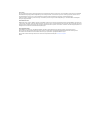 3
3
-
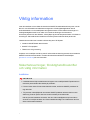 4
4
-
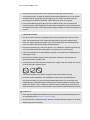 5
5
-
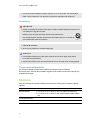 6
6
-
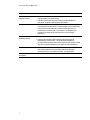 7
7
-
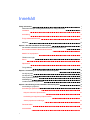 8
8
-
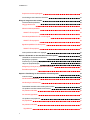 9
9
-
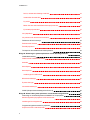 10
10
-
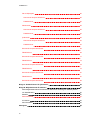 11
11
-
 12
12
-
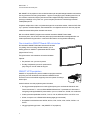 13
13
-
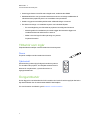 14
14
-
 15
15
-
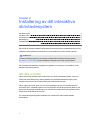 16
16
-
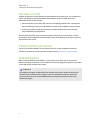 17
17
-
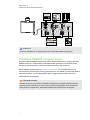 18
18
-
 19
19
-
 20
20
-
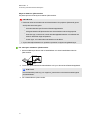 21
21
-
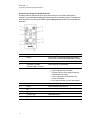 22
22
-
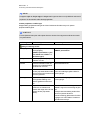 23
23
-
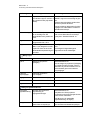 24
24
-
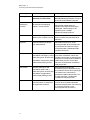 25
25
-
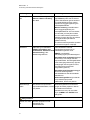 26
26
-
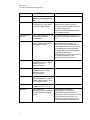 27
27
-
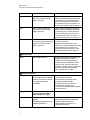 28
28
-
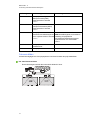 29
29
-
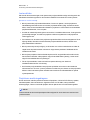 30
30
-
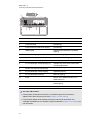 31
31
-
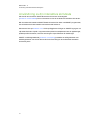 32
32
-
 33
33
-
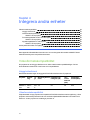 34
34
-
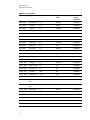 35
35
-
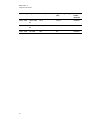 36
36
-
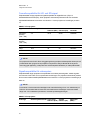 37
37
-
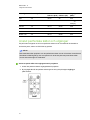 38
38
-
 39
39
-
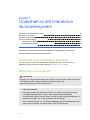 40
40
-
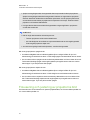 41
41
-
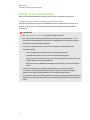 42
42
-
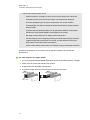 43
43
-
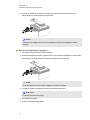 44
44
-
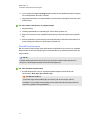 45
45
-
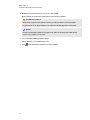 46
46
-
 47
47
-
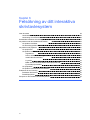 48
48
-
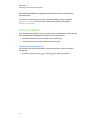 49
49
-
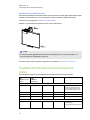 50
50
-
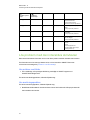 51
51
-
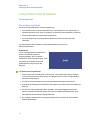 52
52
-
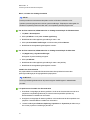 53
53
-
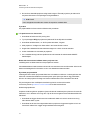 54
54
-
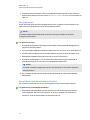 55
55
-
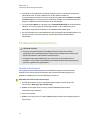 56
56
-
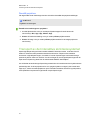 57
57
-
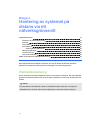 58
58
-
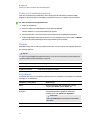 59
59
-
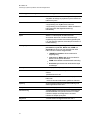 60
60
-
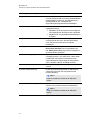 61
61
-
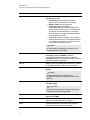 62
62
-
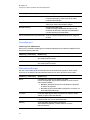 63
63
-
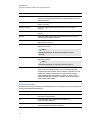 64
64
-
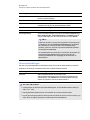 65
65
-
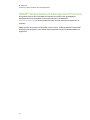 66
66
-
 67
67
-
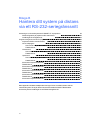 68
68
-
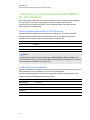 69
69
-
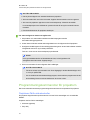 70
70
-
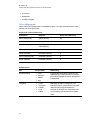 71
71
-
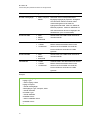 72
72
-
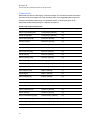 73
73
-
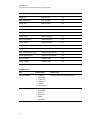 74
74
-
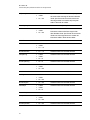 75
75
-
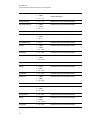 76
76
-
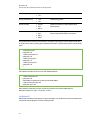 77
77
-
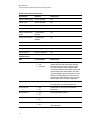 78
78
-
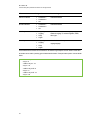 79
79
-
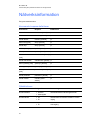 80
80
-
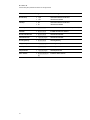 81
81
-
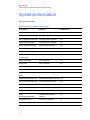 82
82
-
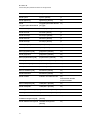 83
83
-
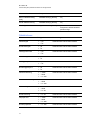 84
84
-
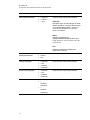 85
85
-
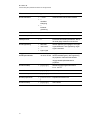 86
86
-
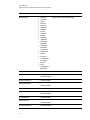 87
87
-
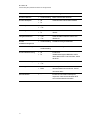 88
88
-
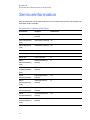 89
89
-
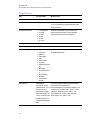 90
90
-
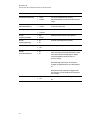 91
91
-
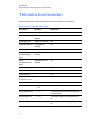 92
92
-
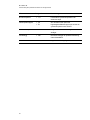 93
93
-
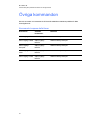 94
94
-
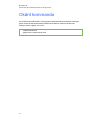 95
95
-
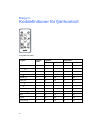 96
96
-
 97
97
-
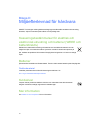 98
98
-
 99
99
-
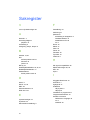 100
100
-
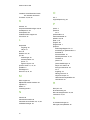 101
101
-
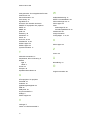 102
102
-
 103
103
-
 104
104
-
 105
105
SMART Technologies UF70 (i6 systems) Användarguide
- Typ
- Användarguide
Relaterade papper
-
SMART Technologies UF70 (i6 systems) Användarguide
-
SMART Technologies UF70 (i6 systems) Användarguide
-
SMART Technologies UF70 (i6 systems) Användarguide
-
SMART Technologies U100 (ix3 systems) Användarguide
-
SMART Technologies U100 (ix3 systems) Användarguide
-
SMART Technologies V30 (iv2 systems) Användarguide
-
SMART Technologies UX80 (ix2 systems) Användarguide
-
SMART Technologies UX80 (ix2 systems) Användarguide